小编寄语
U小马U盘启动盘制作工具兼容版V6.7大大提高了U盘启动的兼容性,更有独特的UD隐藏分区,隐藏区与可见区独立存在,将所有启动文件置于UD隐藏分区内,可有效防止病毒感染启动文件,而又不会影响U盘可见分区的正常使用,且随你对可见分区格式化,也不会破坏到隐藏区的启动文件。
软件特色
1、制作简单,几乎100%支持所有U盘一键制作万能启动u盘。
2、制作后工具功能强大,支持GHO、ISO系统文件,支持原版系统安装。
3、兼容性强,支持最新型主板与笔记本,多个PE版本供选择,基本杜绝蓝屏现像。
4、拒绝病毒的入侵,防范于未然。U小马U盘启动盘制作工具兼容版V6.7引导盘采用写入保护技术,彻底断绝病毒通过U盘传播。
使用教程
第一步:制作前的软件、硬件准备
1、U盘一个(建议使用1G以上U盘)
2、下载U小马U盘装系统软件:U小马U盘装系统工具下载主页
3、下载您需要安装的ghost系统
第二步:用U小马U盘装系统软件作启动盘
1、运行程序之前请尽量关闭杀毒软件和安全类软件(本软件涉及对可移动磁盘的读写操作,部分杀软的误报会导致程序出错!)下载完成之后Windows XP系统下直接双击运行即可,Windows Vista或Windows7/8系统请右键点以管理员身份运行。
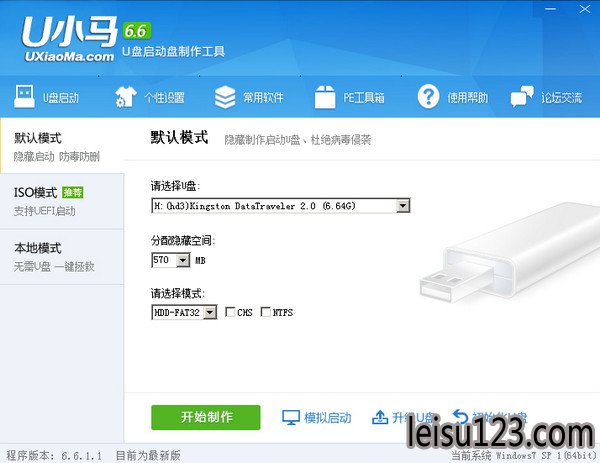
点击进入U小马U盘装系统-程序下载和运行
2、插入U盘之后点击 按钮,程序会提示是否继续,确认所选U盘无重要数据后开始制作:
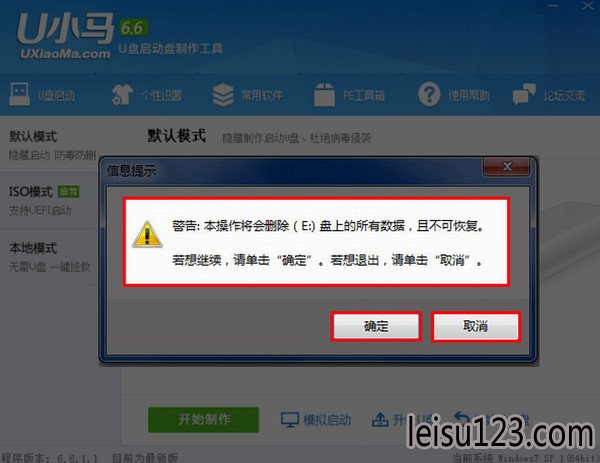
制作过程中不要进行其它操作以免造成制作失败,制作过程中可能会出现短时间的停顿,请耐心等待几秒钟,
当提示制作完成时安全删除您的U盘并重新插拔U盘即可完成启动U盘的制作。
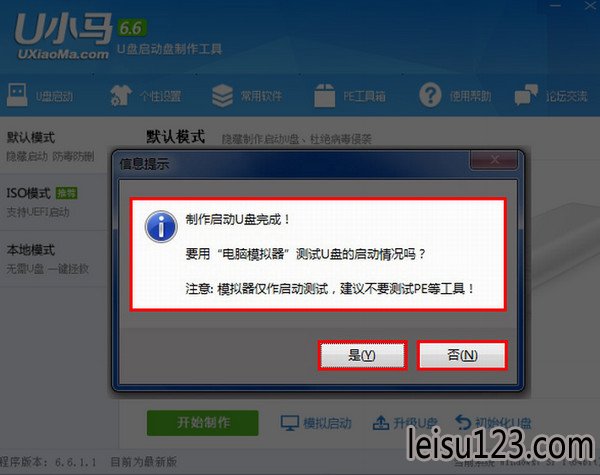
第三步:下载您需要的gho系统文件并复制到U盘中
将您自己下载的gho文件或GHOST的ISO系统文件复制到U盘“GHO”的文件夹中,如果您只是重装系统盘不需要格式化电脑上的其它分区,也可以把GHO或者ISO放在硬盘系统盘之外的分区中。
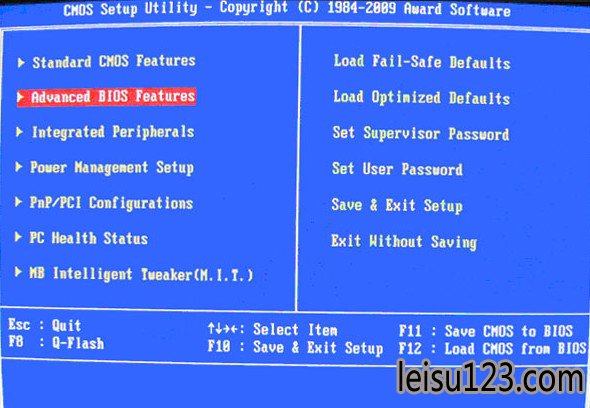
第四步:进入BIOS设置U盘启动顺序
电脑启动时按“del”或“F8”键进入BIOS设置具体设置请参阅 U小马U盘装系统设置U盘启动教程
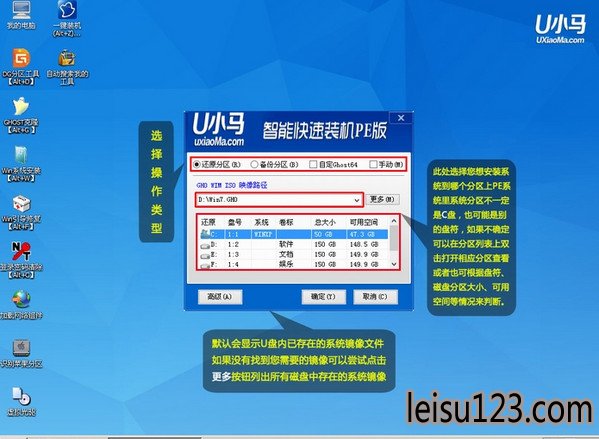
第五步:用U盘启动快速安装系统
(第一种方法)进PE用智能装机工具安装
(第二种方法)不进PE安装。
把U盘GHO文件夹中希望默认安装的GHO系统文件重命名为“dnd.gho”。
插入U盘启动后点击“不进PE安装系统GHO到硬盘第一分区”即可进入安装系统状态了:
更新日志
1. 解决了xp和win7的激活信息备份问题
2. 修正了驱动备份还原的一个bug,该bug在个别环境下可能导致蓝屏
3. 修正根目录下有一个多余的文件的问题
4. 增加了对MBR木马 Jack Ripper的检测
5. 修改 bitlocker 的检测算法
怎样用u小马u盘装原版xp系统
怎样用u小马u盘装原版xp系统?对于一些新手用户来说,使用u盘装机是一件非常困难的事情,因为不知道具体的操作步骤,其实用u盘装系统是非常简单的,只需要几个步骤就能够完成,为了能够帮助到有需要的朋友,今天小编以安装原版xp系统为例,跟大家讲讲怎样用u小马u盘装原版xp系统。
操作步骤:
首先要运行"U小马Win2003PE增强版",然后按下"回车键",将进入U小马Win2003PE系统。
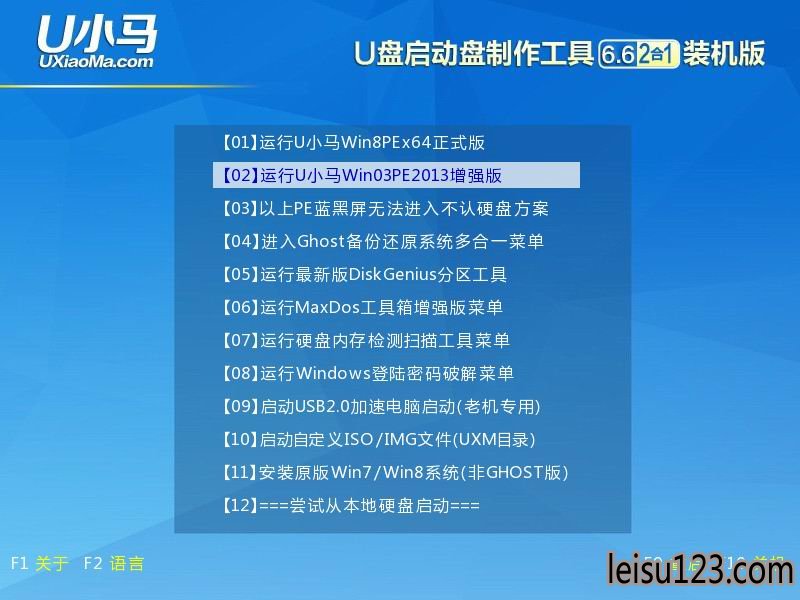
如何制作u小马u盘启动盘
如何制作u小马u盘启动盘?U小马是现在最流行的U盘装系统和维护电脑的专用工具,一键式制作、操作简单便捷,几乎100%支持所有U盘,那么如何利用u小马制作u盘启动盘呢?为了能够帮助到有需要的朋友,今天小编就来跟大家讲讲如何制作u小马u盘启动盘。
1、下载U小马U盘启动制作工具
2、运行安装程序之前请尽量关闭杀毒软件和安全类软件,本软件涉及对可移动磁盘的读写操作,部分杀软的误报可能会导致制作失败!下载完成之后Windows XP系统下直接双击运行即可,Windows Vista或Windows7/8系统请点右键以管理员身份运行。
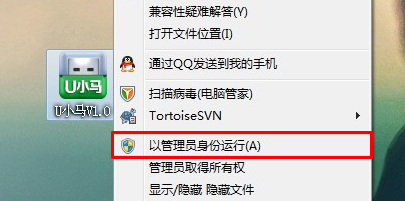
相关推荐
用户评价
很好用的一款启动盘制作软件,可以制作出一个兼容任何电脑都能够引导启动的u盘启动盘,先赞一个,希望这个软件以后能越做越好
U小马U盘启动盘制作工具兼容版V6.7简单,好用,教程很不错,没有其他插件,对小白很受用!!!!!
网友问答
u小马u盘工具怎么样?
u小马u盘启动盘制作工具是一款简单的一键u盘装系统工具,只要轻松一键即可完成电脑的系统维护工作,让您彻底摆脱无光驱所带来的烦恼,并为您提供简单易懂的系统重装教程。
u小马u盘启动盘制作工具好用吗?
U小马u盘装系统专用工具是常称为的u盘启动盘制作工具的功能升格版,能更方便电脑技术人员装机、维护电脑使用的超强工具。此作品100%成功制作U盘启动,集成工具更全面,完全可以应对电脑技术人员常见的电脑故障维护工作。